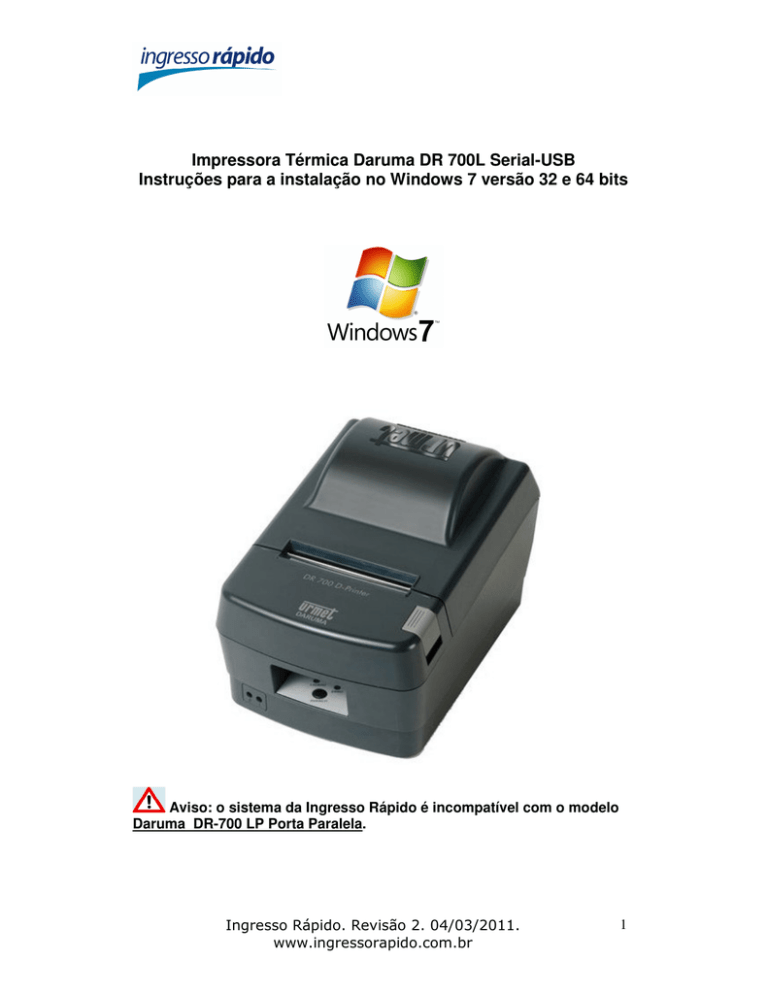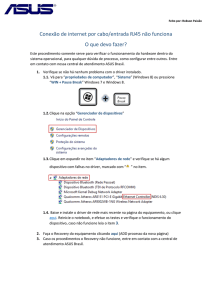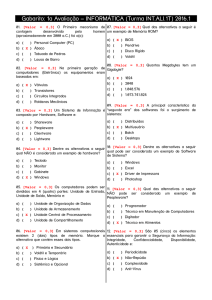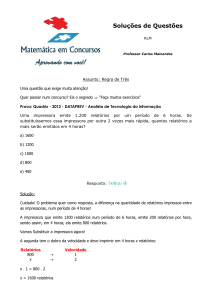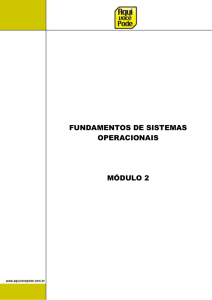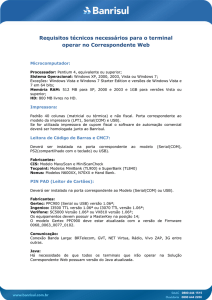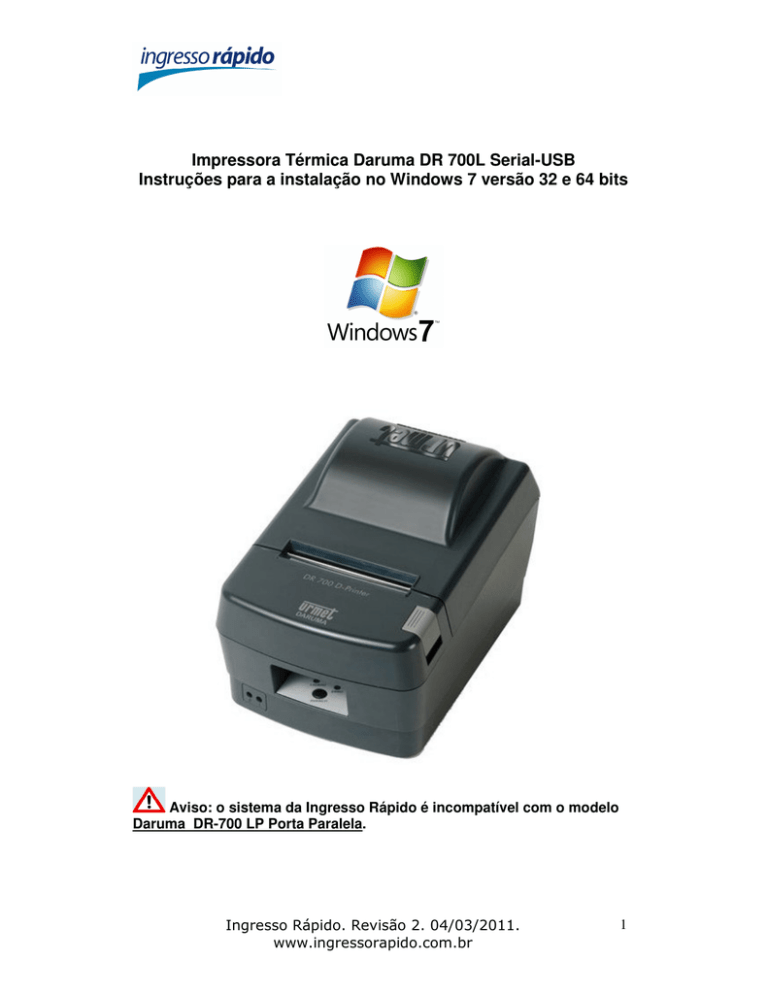
Impressora Térmica Daruma DR 700L Serial-USB
Instruções para a instalação no Windows 7 versão 32 e 64 bits
Aviso: o sistema da Ingresso Rápido é incompatível com o modelo
Daruma DR-700 LP Porta Paralela.
Ingresso Rápido. Revisão 2. 04/03/2011.
www.ingressorapido.com.br
1
Índice
Parte 1. Preparativos.......................................................................................... 3
1.1 Impressora Térmica Daruma e a conexão do cabo USB.......................... 3
1.2 Sistema Operacional................................................................................. 4
1.3 Arquivos do TEF ....................................................................................... 4
Parte 2. Instalação de Impressora Daruma com cabo USB ............................... 5
2.1 Instalação dos drivers da impressora Daruma.......................................... 5
2.1.1 Instalação automática por meio do Windows Update........................5
2.1.2 Instalação manual (quando o Windows não reconhece
automaticamente).......................................................................................6
Parte 3. Configuração da impressora............................................................... 14
Apêndice A. Como abrir o gerenciador de dispositivos do Windows 7............. 21
Apêndice B. Como baixar manualmente a porta COM..................................... 23
Ingresso Rápido. Revisão 2. 04/03/2011.
www.ingressorapido.com.br
2
Parte 1. Preparativos.
1.1 Impressora Térmica Daruma e a conexão do cabo USB.
Embora a impressora tenha duas opções de conexão, o guia refere-se
apenas à conexão USB.
Aviso: o sistema da Ingresso Rápido é incompatível com o modelo
Daruma DR-700 LP Porta Paralela.
33
Ingresso Rápido. Revisão 2. 04/03/2011.
www.ingressorapido.com.br
1.2 Sistema Operacional.
Certifique-se de que o sistema operacional no computador é Windows 7.
1.3 Arquivos do TEF
É necessário baixar e executar o pacote Arquivos TEF disponível em
www.ingressorapido.com.br/irbilheteria.
Ingresso Rápido. Revisão 2. 04/03/2011.
www.ingressorapido.com.br
44
Parte 2. Instalação de Impressora Daruma com cabo USB
2.1 Instalação dos drivers da impressora Daruma
A instalação pode ocorrer de duas maneiras: automática por meio do Windows
Update ou manual.
Somente efetue a instalação manual se o Windows não reconhecer a
impressora no gerenciador de dispositivos (parte 2.1.2 deste guia).
2.1.1 Instalação automática por meio do Windows Update.
Conecte o cabo da impressora em uma porta USB e aguarde.
Observe na área próxima ao relógio. O Windows 7 está efetuando o
download automático dos arquivos. Dois dispositivos serão instalados.
Aguarde até a finalização.
Abra o gerenciador de dispositivos e observe.
Ingresso Rápido. Revisão 2. 04/03/2011.
www.ingressorapido.com.br
55
Neste exemplo a impressora está na COM8. Quando a instalação é feita pelo
Windows Update o nome da impressora Daruma é USB Serial Port.
Anote o valor que o Windows atribuiu no seu computador, será utilizado
na etapa 3.4
Caso o Windows atribua uma porta COM alta (COM10 em diante), será
necessário baixar manualmente. Consulte o Apêndice B – Como baixar
manualmente a porta COM.
Reinicie o seu computador mantendo a impressora conectada e ligada.
Vá para a parte 3. Configuração da impressora.
2.1.2 Instalação manual (quando o Windows não reconhece
automaticamente)
Conecte o cabo da impressora em uma porta USB e aguarde.
O Windows não instalou a impressora Daruma automaticamente.
Abra o gerenciador. É preciso instalar dois dispositivos. O primeiro é
Dispositivo desconhecido.
Ingresso Rápido. Revisão 2. 04/03/2011.
www.ingressorapido.com.br
66
Abra o menu sobre Dispositivo desconhecido e clique em Atualizar Driver.
Ingresso Rápido. Revisão 2. 04/03/2011.
www.ingressorapido.com.br
77
Clique em Procurar software de driver no computador.
Digite c:\ingressorapido\tef\daruma\termica\daruma usb driver
Clique em Avançar.
Ingresso Rápido. Revisão 2. 04/03/2011.
www.ingressorapido.com.br
88
Autorize. Clique em Instalar este software de driver mesmo assim.
Aguarde.
Ingresso Rápido. Revisão 2. 04/03/2011.
www.ingressorapido.com.br
99
O primeiro dispositivo foi instalado corretamente.
Verifique no gerenciador de dispositivos. O primeiro dispositivo é DARUMA
USB PRINTER.
Ingresso Rápido. Revisão 2. 04/03/2011.
www.ingressorapido.com.br
10
Resta o segundo dispositivo a ser instalado manualmente.
Abra o menu e clique em Atualizar Driver.
Ingresso Rápido. Revisão 2. 04/03/2011.
www.ingressorapido.com.br
11
Clique em Procurar software de driver no computador.
Digite c:\ingressorapido\tef\daruma\termica\daruma usb driver
Clique em Avançar.
Ingresso Rápido. Revisão 2. 04/03/2011.
www.ingressorapido.com.br
12
Autorize. Clique em Instalar este software de driver mesmo assim.
O segundo dispositivo foi instalado.
Ingresso Rápido. Revisão 2. 04/03/2011.
www.ingressorapido.com.br
13
Nesse exemplo a impressora Daruma está na COM9. Na instalação manual o
nome da impressora passa a ser DARUMA USB PRINTER.
Anote o valor que o Windows atribuiu no seu computador. Será utilizado
na próxima etapa no passo 3.4. Reinicie o computador.
Parte 3. Configuração da impressora.
3.1 Execute o arquivo Daruma_Framework_CSharp.exe como Administrador,
o arquivo está em C:\IngressoRapido\TEF\Daruma\Matricial
Ingresso Rápido. Revisão 2. 04/03/2011.
www.ingressorapido.com.br
14
3.2 Clique em Impressora DUAL
3.3 Clique em 1- Habilitar.
3.4 Identificação da porta.
Ingresso Rápido. Revisão 2. 04/03/2011.
www.ingressorapido.com.br
15
Porta do computador na qual está conectada a impressora. Altere o valor de
acordo com a sua anotação.
Exemplo: Instalação pelo Windows Update. A Daruma recebeu o nome USB
Serial Port.
Neste exemplo deve-se digitar com8.
Ingresso Rápido. Revisão 2. 04/03/2011.
www.ingressorapido.com.br
16
Exemplo: Instalação manual, a Daruma recebeu o nome DARUMA USB
PRINTER.
Neste exemplo deve-se digitar com9.
Digite de acordo com o valor que está no gerenciador de dispositivos do
seu computador. Clique em OK.
3.5 Metodo Daruma_Registry_DUAL_Termica. Clique em 1 - Habilitar
Ingresso Rápido. Revisão 2. 04/03/2011.
www.ingressorapido.com.br
17
3.6 Ajuste de velocidade da porta.
A velocidade é 115200
Corrija o valor se for preciso e clique em OK.
3.7 Verifique o status da impressora.
Ingresso Rápido. Revisão 2. 04/03/2011.
www.ingressorapido.com.br
18
Esta mensagem indica que a impressora foi detectada corretamente.
Esta mensagem indica que a impressora não foi detectada. Verifique os
cabos e se a luz verde LIGADO, no painel, está acesa.
Repita os procedimentos novamente. Lembre-se de digitar corretamente a
porta COM no item 3.4 deste guia.
3.8 Uma vez detectada a impressora, efetue um teste de impressão no papel.
Ingresso Rápido. Revisão 2. 04/03/2011.
www.ingressorapido.com.br
19
Clique no botão Teste Completo com as Tags.
A impressora irá imprimir uma série de caracteres em itálico, negrito, etc.
Teste finalizado com sucesso. Clique em OK e feche as demais janelas. A
impressora está pronta para uso.
Ingresso Rápido. Revisão 2. 04/03/2011.
www.ingressorapido.com.br
20
Apêndice A. Como abrir o gerenciador de dispositivos do Windows 7.
Clique em Iniciar e em Painel de Controle
Clique em Sistema e Segurança.
Ingresso Rápido. Revisão 2. 04/03/2011.
www.ingressorapido.com.br
21
Em Sistema, clique em Gerenciador de Dispositivos
Gerenciador de dispositivos do Windows.
Ingresso Rápido. Revisão 2. 04/03/2011.
www.ingressorapido.com.br
22
Apêndice B. Como baixar manualmente a porta COM
Caso o Windows atribua uma porta COM alta acima de 10 é necessário baixar
a porta manualmente. A impressora Daruma não funciona em portas altas.
Neste exemplo, o Windows 7 atribuiu porta COM15.
Abra o menu e clique em Propriedades.
Ingresso Rápido. Revisão 2. 04/03/2011.
www.ingressorapido.com.br
23
Em Port Settings, clique no botão Advanced.
Clique em COM15 para abrir o menu de opções.
Ingresso Rápido. Revisão 2. 04/03/2011.
www.ingressorapido.com.br
24
Neste exemplo a porta COM9 está livre e será escolhida. Evite a COM3 pois é
utilizada por modems.
COM9 escolhida. Clique em OK para fechar a janela.
Ingresso Rápido. Revisão 2. 04/03/2011.
www.ingressorapido.com.br
25
Reinicie o computador mantendo o cabo da impressora Daruma conectado.
Volte ao gerenciador de dispositivos para certificar que a troca foi feita com
sucesso.
Anote o valor que você atribuiu manualmente no seu computador e use-o
na etapa 3.4 deste guia.
Ingresso Rápido. Revisão 2. 04/03/2011.
www.ingressorapido.com.br
26